







|
管理ガイド 05/21/03 10:02:24 |
この章では、Novell exteNd Application Serverを実行する方法について説明します。この章には、次の節が含まれています。
この節では、アプリケーションサーバを手動で起動するためのプラットフォーム固有の情報について説明します。
注記: アプリケーションサーバは、Windowsではサービスとして、またUNIXではデーモンとして、バックグラウンドで実行することもできます。詳細については、『インストールガイド』の サービスまたは デーモンとしてのサーバの実行に関する節を参照してください。
 詳細については、次の
起動オプションの使用および
使用するJVMの指定を参照してください。
詳細については、次の
起動オプションの使用および
使用するJVMの指定を参照してください。
 詳細については、次の
起動オプションの使用および
使用するJVMの指定を参照してください。
詳細については、次の
起動オプションの使用および
使用するJVMの指定を参照してください。
システムコンソールから、「silverserver」と起動オプションを入力します。使用可能なオプションのリストを出力するには、次を入力します。
silverserver -?
または
silverserver -help
オプションを表示するには、ロガー画面に移動します。
<Ctrl>キーを押しながら<Esc>キーを押します。アプリケーションサーバが、exteNd Application Serverとしてメニューに表示されます。
 詳細については、次の
起動オプションの使用および
使用するJVMの指定を参照してください。
詳細については、次の
起動オプションの使用および
使用するJVMの指定を参照してください。
コマンドラインに入力できる起動オプションには、次の2種類があります
|
起動オプションのタイプ |
指定方法 |
|---|---|
|
JVM (Java仮想マシン)に直接渡されるオプション、またはJVMを起動するためにSilverServer実行可能ファイルによって処理されるオプション |
プラス(+)記号の使用 |
|
サーバを起動するクラスに渡される、アプリケーションサーバ固有のオプション |
マイナス(-)記号の使用 |
。
JVMに対してプラス(+)記号で指定されたオプションを渡すと、アプリケーションサーバでは、JVMによって処理されるために、プラスをマイナスに変更します。たとえば、次のコマンドラインを指定したとします。
SilverServer +verbose -nodbcheck
java -verbose ServerStartupClass -nodbcheck
JVMに対して使用可能なオプションのリストを表示するには、次のコマンドを入力します。
|
コマンド |
説明 |
|---|---|
|
java -? |
標準のオプションをリストします。 |
|
java -X |
標準ではないオプションをリストします。これらのオプションは、予告なしに変更される可能性があります。 |
注記: アプリケーションサーバでは、オプション-Djava.class.pathを適切な値とともにコマンドラインに自動的に追加します。このオプションは、コマンドラインで指定した該当オプションを上書きします。
|
サーバ起動オプション |
説明 |
|---|---|
|
サポートされているJavaオプション: +<x> (これらのオプションは、JVMに渡されます。Java +オプションの詳細については、Javaのドキュメントを参照してください。) |
|
|
+classic |
(Windowsの場合のみ)アプリケーションサーバ固有のオプション。 クラシックJVMを使用します。 JVMPI (JVM Profiler Interface)をサポートしていないSun Microsystems HotSpot JVMのバージョンを実行している場合は、サーバ側アプリケーションをプロファイルするためにこのオプションを+profileとともに設定する必要があります。
|
|
+client |
(Windowsの場合のみ)アプリケーションサーバ固有のオプション。 クライアントHotSpot JVMを使用します。
|
|
+cp:a path |
指定したpathをクラスパスに付けます。このオプションは、指定したパスをクラスパスに付けることによって、追加のJavaクラスをアプリケーションに対して使用可能にします。 注記: Javaクラスを拡張するには、AGCLASSPATH環境変数を使用します。詳細については、 AGCLASSPATH変数の設定を参照してください。 |
|
+cp:p path |
指定したpathをクラスパスに付けます。このデバッグオプションは、Novell exteNdテクニカルサポートに連絡せずに使用しないでください。代わりに、AGCLASSPATHを使用して、追加のJavaクラスをアプリケーションに対して使用可能にします。詳細については、 AGCLASSPATH変数の設定を参照してください。 |
|
+debug |
アプリケーションサーバ固有のオプション。 このオプションは、サーバ側オブジェクトをデバッグするために設定する必要があります。
|
|
+Djava.compiler=none |
アプリケーションサーバ固有のオプション。 このオプションは、サーバ側アプリケーションをプロファイルするために設定する必要があります。 |
|
+profile |
アプリケーションサーバ固有のオプション。 このオプションは、サーバ側アプリケーションをプロファイルするために設定する必要があります。 |
|
+server |
(Windowsの場合のみ)アプリケーションサーバ固有のオプション。 サーバHotSpot JVMを使用します。
|
|
+verbose[:class | gc | jni | vmopts] |
JVMを冗長に実行します。 +verboseに対するアプリケーションサーバ固有のオプションは、次のとおりです。 +verbose:vmopts このオプションを指定すると、冗長モードで生成された他のすべての出力なしで起動オプションをコンソールに出力するようにサーバに通知されます。 |
|
+Xms size |
JVM内の初期Javaヒープサイズ。デフォルト値は16MBです。 次の行の上書き情報を参照してください。 |
|
+Xmx size |
JVM内の最大Javaヒープサイズ。デフォルト値は256MBです。 +Xmsと+Xmxは上書きできます。たとえば、1人のユーザだけにサービスを提供する開発サーバを実行している場合は、次のコマンドラインを使用して、小さなメモリフットプリントでサーバを実行することができます。 SilverServer +Xms2m +Xmx16m これは、初期Javaヒープサイズを2MBに、最大ヒープサイズを16MBに設定します。 |
|
アプリケーションサーバオプション: -<x> (これらのオプションは、アプリケーションサーバに渡されます。) |
|
|
-?または-help |
SilverServer.exeの使用法を出力します。 |
|
--a |
サーバ起動プロパティを出力した後、サーバを起動せずに終了します。 このデバッグオプションは、サーバの起動に失敗した場合に便利です。起動プロパティが何であるかを確認できます。 |
|
-host hostname |
サーバを実行しているホストの完全な名前。ホスト名解決に関する問題がない限り必要ありません。 |
|
-jvmversion |
JVMに関する情報を出力します。 |
|
-minspan number |
-retry numberとともに使用します(後の項目を参照)。再試行が行われなければならない期間(分単位)。SilverMonitorは、すべての再試行が行われていなくても、minspanで指定された分数後に動作しなくなります。デフォルト値は10です。
|
|
-nodbcheck |
起動時にデータベースの整合性をチェックしません。 このオプションは、同期化されていないデータベースがある場合に便利です。このオプションとnoexitondbcheckを使用することは、データベースが同期していない場合にサーバを起動できる唯一の方法です。 データベースが同期されていることが確実である場合は、このオプションを使用して、サーバ起動時間を短縮することもできます。 |
|
-noexitondbcheck |
データベースの整合性チェックに失敗した場合に終了しません。 このオプションは、整合性をチェックし、データベースチェックに失敗した場合にSMCへのアクセスを許可するために使用します。 |
|
-nomonitor |
SilverMonitorバックグラウンドプログラムなしで実行します。 このオプションは、サーバの起動に失敗した場合にサーバをデバッグするために便利です。このオプションが使用されないと、サーバでは、起動を試行し続けます。
注記: -nomonitorを使用してサーバを起動した場合、SMCから(または、APIを使用して)サーバを再起動することはできません。この場合、サーバをシャットダウンして、手動で再起動する必要があります。 |
|
-p file |
指定したファイルから起動プロパティを読み込みます。 デフォルトは、サーバの\Resources\httpd.propsファイルです。 |
|
-retry number |
動作しなくなる前にSilverMonitorでサーバの再起動または処理が試行される回数。デフォルト値は3です。(前の項目の) -minspan numberを参照してください。
|
|
-trace |
トレースをオンにします。トレース情報は、デフォルトまたは指定したログ出力にダンプされます。 |
アプリケーションサーバに付属のHotSpot JVMには、ほとんどのプラットフォーム用にクライアントバージョンとサーババージョンが用意されています。この節では、サーバ側プロセス(サーバ、Cache Manager、Load Manager、およびDispatcher)とクライアント(SilverJ2EEClientやSMCなど)によってこれらのJVMが使用される方法について説明します。
Windowsでは、デフォルトにより、サーバ側プロセスとクライアントのすべてでHotSpot JVMのクライアントバージョンを使用します。
Windowsにおけるこの動作を上書きするには、次の起動オプションを、JVMを起動するアプリケーションサーバの実行可能ファイルとともに使用します。
|
実行可能ファイル |
使用されるJVM |
|---|---|
|
|
サーバHotSpot JVM |
|
|
クライアントHotSpot JVM |
|
|
クラシックJVM |
UNIXおよびLinuxの場合、JVMの使用法は異なります。デフォルトは次のとおりです。
|
プラットフォーム |
JVMの使用法 |
|---|---|
|
SolarisおよびLinux |
サーバプロセスではサーバHotSpot JVMを使用する クライアントではクライアントHotSpot JVMを使用する |
|
AIX |
サーバプロセスとクライアントではクラシックJVMを使用する |
|
HP-UX |
サーバプロセスとクライアントではHotSpot JVMを使用する(HP-UXの場合は1つのバージョンのHotSpotしかない) |
UNIXおよびLinuxサーバ側プロセスに対するこの動作を上書きするには、サーバの.agprofileファイルを編集します。ケースステートメントを検索し、希望のJVMを指すようにプラットフォームのネイティブ検索パス(LD_LIBRARY_PATH、SHLIB_PATH、またはLIBPATH)の定義を更新します。
NetWareでは、デフォルトにより、サーバ側プロセスとクライアントのすべてでクライアントHotSpot JVMを使用します。
java -exit
load java.nlm
http-server.com.sssw.srv.hostプロパティをhttpd.propsファイル(サーバの\Resourcesディレクトリにあります)で設定して、特定のIPアドレスまたはホスト名で起動するようにアプリケーションサーバに命令することができます。この機能は、複数のネットワークカードや複数のIPアドレスが存在する(「マルチホーム」)マシンで特に役立ちます。これは、WindowsおよびUNIXにおいて同様に機能します。
http-server.com.sssw.srv.host=192.101.1.10
マシンを取り外したり、ソフトウェアパッチをインストールしなければならない場合は、SMCの[Stop]ボタンを使用して(次の手順を参照)、常駐サーバまたは選択したサーバをシャットダウンします。
注記: 変更したプロパティを有効にするためにサーバを停止して再起動する場合は、[Restart]ボタンを使用します( アプリケーションサーバの再起動を参照)。
次の確認メッセージが表示されます。
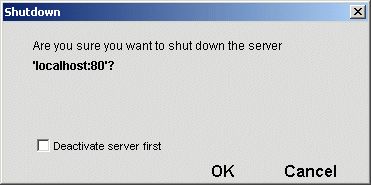
(オプション)シャットダウンまたは再起動される前にサーバを無効にする場合は、[Deactivate server first]をオンにします(詳細については、次の表を参照してください)。
次に行われる内容は、[Deactivate server first]をオンにしたかどうかによって異なります。
[Restart]ボタンを使用することは、SMCを使用して行ったサーバのプロパティ変更を更新するためにサーバを停止して再起動する推奨方法です。
サーバは、SilverMonitor (デフォルト)で起動された場合にのみ再起動できます。詳細については、 SilverMonitorの使用を参照してください。
(オプション)再起動される前にサーバを無効にする場合は、[Deactivate server first]をオンにします(詳細については、次の表を参照してください)。
次に行われる内容は、[Deactivate server first]をオンにしたかどうかによって異なります。
アプリケーションサーバは、最初に起動されたときと同じ起動パラメータを使用して再起動され、サーバのプロパティの変更もすべて取得されます。
アプリケーションサーバを手動で起動する代わりに、サーバマシンが再起動されると自動的に起動されるように、サーバをサービスとして(または、UNIXではデーモンとして)実行することができます。サービスとして実行されるサーバのインストールの詳細については、『インストールガイド』の Windowsでのサーバのインストールに関する章、または UNIXでのサーバのインストールに関する章を参照してください。
サービスとしてサーバを実行するだけでなく、サービスとして次のサーバ側プロセスを実行することもできます。
Windowsサービスとして実行されるプロセスを管理できるようにするために、次の操作を可能にするWindowsユーティリティのSilverServiceUtilがサーバに用意されています。
注記: サービスとして実行するようにサーバを初めてセットアップするには、インストールプログラムを使用する必要があります(『インストールガイド』の章「Windows」の サービスとしてのサーバのインストールに関する節を参照してください)。サービスとして実行するようにサーバを設定したら、SilverServiceUtilを使用してサービス環境を保守できます(同じマシンでの追加のサービスの作成を含みます)。
SilverServiceUtilは、サーバの\binディレクトリにあるコマンドラインユーティリティです。
これらのアクションについては、次に説明します。SilverServiceUtilアクションのそれぞれの使用に関して完全な情報を取得するには、次のように入力します。
SilverServiceUtil -action -help
|
オプション |
説明 |
|---|---|
|
serviceName |
prereqServiceNameに依存するサービスの名前 |
|
prereqServiceName |
serviceNameが依存するサービスの名前 |
この従属性が定義されると、prereqServiceNameが開始されるまでserviceNameはWindowsサービスマネージャによって開始されません。
SilverServiceUtilを使用して、アプリケーションサーバサービスまたは非アプリケーションサーバサービスを作成することができます。
アプリケーションサーバサービスの作成 SilverServiceUtilを使用すると、すべてのインストール済みアプリケーションサーバがサービスとして実行するように設定できます。
SilverServiceUtil -create -service serviceName -display displayName -program pathToExecutable
[-outputDir outputDirectory -maxOutputFiles numFiles -startupOptions options]
汎用サービスの作成 このオプションを使用して、汎用Windowsサービスを作成することもできます。
SilverServiceUtil -create -service serviceName -display displayName -program pathToExecutable -generic
現在のマシンで定義されているすべてのサービスをリストするだけでなく、既存のサービスを削除することもできます。
「-d」と指定した場合、表示名はサービス名とともにリストされます。
表示名ではなく、サービス名を指定します(削除の確認メッセージは表示されません)。
|
オプション |
説明 |
|---|---|
|
serviceName |
停止するサービスの名前。 |
|
numRetries |
(オプション)サーバが停止したかどうかを判断するためにサービスマネージャを照会する回数。 指定しなかった場合、サービスマネージャは照会されません。 |
|
retryDelay |
(オプション)再試行の間隔(秒数)。 |
SilverServiceUtil -update -service serviceName [-outputDir outputDirectory -maxOutputFiles numFiles -startupOptions options]
-outputDir、-maxOutputFiles、および-startupOptionsという引数は、 createアクションで使用されるものと同じです。
updateアクションは、対応するサービスに対してWindowsレジストリエントリを変更します。変更は、サービスが再開されるまで有効になりません。サービスの開始と停止は、Windowsコントロールパネルの[サービス]から実行できます(マシンを再起動せずに)。
特定のタイプのアプリケーションサーバ操作へのアクセスを制限するには、次のポートを定義します。
|
ポート |
説明 |
|---|---|
|
ランタイム |
HTTP、HTTPS、またはRMIを使用してJ2EEアプリケーションをユーザが実行できるようにします。 |
|
管理 |
サーバ設定、セキュリティ、ライセンス情報、証明書などを読み書きする機能など、管理設定を管理者が設定または変更できるようにします。 管理ポートでは、次の操作を実行する必要があります。 |
各ポートタイプでは、関連付けられていないURLと操作は除外されます。たとえば、管理ポートでは、管理URLのみを渡します。別個のポートは、サーバの許可の設定と組み合わせて機能するように設計されます。たとえば、管理ポートとランタイムポートがそれぞれ固有な場合、ランタイムポートで管理URLを実行しようとすると、これに失敗します。ユーザが管理ポートに正常にアクセスすると、サーバでは、ユーザのグループの許可をチェックして、アクセスのレベルをさらに判断します。
パブリックサイトの設定方法は、クレジットカードトランザクションを使用するEビジネスサイトの設定方法とは異なる場合があります。特にエクストラネット環境では、アプリケーションデータを変更するような管理操作をユーザが実行できないようにする必要があります。複数のサーバポートを企業ファイアウォールと組み合わせて設定すると、アプリケーションへの内部および外部のアクセスを管理できます。
異なるタイプのユーザや操作に対して別個のアプリケーションサーバポートを定義すると、セキュリティ上の利点がいくつか得られます。
組織外のユーザに対して、単一のランタイムポートをファイアウォールを通して開くことにより、セキュリティ上のリスクを抑える。
管理ポートとランタイムポートのアクセスを別個にすることにより、権限のないユーザがサーバを管理できないようにする。アプリケーションに接続しているユーザはランタイムポート番号を知ることができますが、管理ポートに関しては、管理者だけが把握している必要があります。
ファイアウォール内部からのみアクセスできる管理ポートを定義することによって、このポートに対して行われる呼び出しを制限できる。
サーバでは、次のプロトコルのそれぞれに対して、管理ポートとランタイムポートをサポートしています。
|
プロトコル |
デフォルトのポート |
|---|---|
|
HTTP |
83 (NetWareの場合) |
|
8080 (UNIXの場合) |
|
|
80 (Windowsの場合) |
|
|
HTTPS (RSA) |
443 |
|
HTTPS (DSA) |
443 |
デフォルトでは、HTTPポートのみが有効になります。DSAポートおよびRSAポートは、デフォルト値に設定されますが、有効にはなりません。サーバでは、DSAポートおよびRSAポートを有効にするまで、これらのポートでリッスンしません。
アプリケーションサーバを起動すると、設定して有効にした固有のポート値それぞれに対してソケットがバインドされます。アプリケーションサーバでは、異なるタイプのアクセスに対して固有なポート値は必要ありません。同じ値を持つポートでは、同じソケットが共有され、複数の操作が許可されます。たとえば、HTTPランタイムポートとHTTP管理ポートを8080に設定した場合、アプリケーションサーバでは、両方に対するリクエストを受け付ける1つのソケットだけを使用します。
ヒント: アプリケーションサーバをインストールすると、HTTPランタイムポートとHTTP管 理ポートは、デフォルトとして指定したポート番号に設定されます。アプリケーションサーバ をインストールした後で別個の管理ポートを設定した場合は、SMCを起動するために使用され るNTプログラムのショートカットを更新する必要があります。
 SMCを開始する別の方法については、
SMCの実行を参照してください。
SMCを開始する別の方法については、
SMCの実行を参照してください。
管理ポートに接続しているクライアントでは、このポートに関連付けられている操作のみを実行できます。管理に関連している多くのオブジェクトではランタイムサポートが必要なため、ランタイム操作はどのポートでも実行できます。ただし、ランタイムポートではランタイム操作しか許可されません。
 HTTPポートを有効にする方法については、
一般的なサーバのプロパティの指定を参照してください。HTTPSポートの有効化の詳細については、
RSA/DSAポートの有効化を参照してください。
HTTPポートを有効にする方法については、
一般的なサーバのプロパティの指定を参照してください。HTTPSポートの有効化の詳細については、
RSA/DSAポートの有効化を参照してください。
アプリケーションサーバは、HTTP/HTTPS通信用に、最大6つの固有なポート番号に設定できます。ポートで許可される操作のタイプと、それに関連するセキュリティプロトコルは、独立して設定できます。つまり、3つのセキュリティプロトコルのうちの1つと、2つのポートタイプのうちの1つを混在させることが可能です。
すべてのポートプロパティ名(https.propsファイルで定義されます)は、http-serverで始まります。詳細については、 を参照してください。
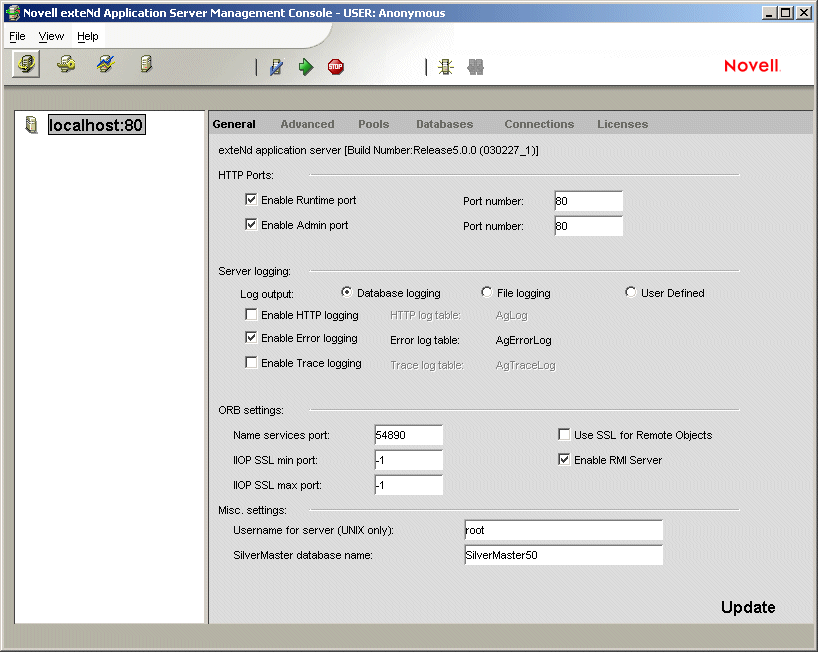
|
フィールド |
指定する内容 |
|---|---|
|
[HTTP Ports]の[Enable Runtime port]および[Port number] [HTTP Ports]の[Enable Admin port]および[Port number] |
HTTPリスナポートを有効にするには、[HTTP Ports]のオプションを一部またはすべてオンにし、対応するポート番号を指定します。 すべてのHTTPポートタイプに対するデフォルトにより、アプリケーションサーバでは、次のポートでリッスンします。 HTTPS (RSA)とHTTPS (DSA)に対するデフォルトのポートは、443です。
|
|
[Username for server (UNIX only)] |
UNIXでサーバが起動されるアカウントのユーザを指定するため。デフォルトはrootです。 |
|
[SilverMaster database name] |
サーバによって使用されるSilverMasterデータベースを変更するため。 たとえば、負荷分散クラスタをセットアップする場合は、SilverMasterデータベースの名前変更が必要となることがあります。クラスタ内のすべてのサーバでは同じSilverMasterデータベースを使用しなければならないため、このフィールドを使用してSilverMasterデータベース名を指定します。 |
 詳細については、
アプリケーションサーバの再起動を参照してください。
詳細については、
アプリケーションサーバの再起動を参照してください。
アプリケーションサーバには、サーバのデバッグ、サーバの監視、セキュリティの監査などに対するログ出力機能が備えられています。情報ログをファイルまたはデータベースに出力したり、ログ出力を実行する独自のカスタムクラスを指定したりすることが可能です。
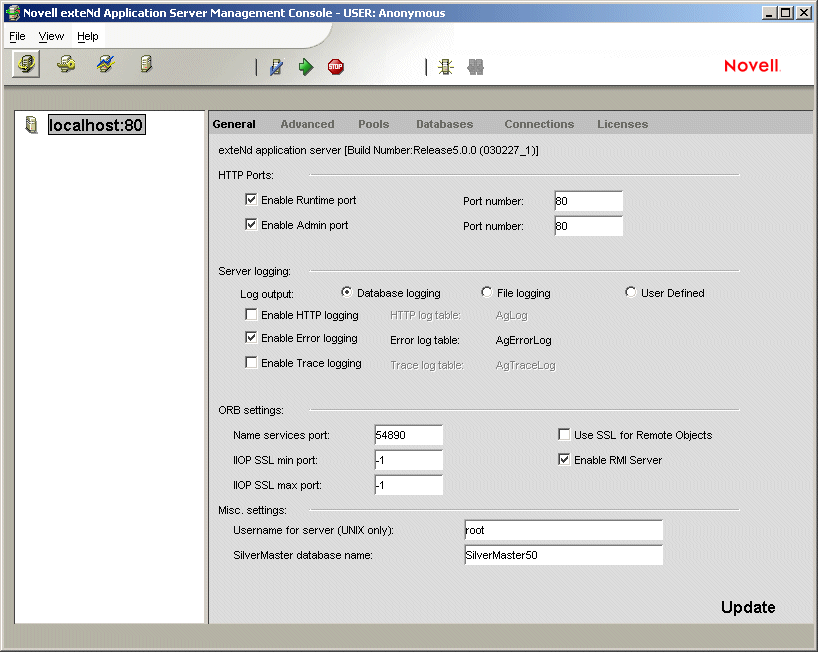
オンまたはオフにするログ出力オプションを次のとおりに選択します。
|
フィールド |
説明 |
使用法 |
|---|---|---|
|
[Database logging] |
メッセージログをSilverMasterに出力します。メッセージは、AgLog、AgErrorLog、およびAgTraceLogシステムテーブルに保存されます。 |
これはデフォルトの設定です。 |
|
[File logging] |
指定したファイルにメッセージログを出力します。 |
[File logging]または[User Defined]をオンにした場合、オプションの隣にあるテキストフィールドで、有効にした各オプションのファイル名を指定します。 |
|
[User Defined] |
ログ出力を実行するカスタムJavaクラスを使用します。 |
デフォルトにより、アプリケーションサーバでは、ログ出力を実行する独自の内部クラスを使用します。ログ出力をカスタマイズする場合は(たとえば、拡張されたログファイル形式を指定するために)、独自のログ出力クラスを記述して、ここで指定します。 |
|
[Enable HTTP logging] |
サーバへの各クライアントリクエストおよび各サーバ応答に対する1行を、AgLogテーブル(または、指定したファイル)に記述します。 |
エラーログ出力機能と組み合わせて実行します。サーバへのクライアントリクエストを表示し、さらにサーバのアクティビティを監視する場合は、標準のHTTPログ出力機能を使用します。 SMCの[Statistics/Summary/Request time]オプションと組み合わせて使用します( 要約統計情報を参照)。
|
|
[Enable Error logging] |
エラーおよびさまざまなステータス情報をAgErrorLogテーブル(または、指定したファイル)に記録します。このタイプのログ出力機能を有効にすると、サーバのエラーやステータスに関するさらに詳しい情報を取得できます。 |
このオプションをオンにします。 |
|
[Enable Trace logging] |
サーバのアクションを記録します。HTTPログ出力機能やエラーログ出力機能とは異なり、トレースログ出力機能では、サーバのイベントの追跡だけでなく、エラーメッセージの追跡も集中的に行います。オンにすると、AgTraceLogテーブル(または、指定したファイル)に、サーバに関する問題の追跡にテクニカルサポートで使用する追加のトレース情報が含まれます。 |
このオプションは、テクニカルサポートによって要求された場合にのみオンにします。 |
アプリケーションサーバでは、指定した情報のログ出力を開始します。
デフォルトでは、HTTPログ出力機能を有効にすると、サーバによって、HTTPメッセージログが標準のW3C共通ログファイル形式( www.w3.orgを参照)でデータベースに出力されます。ログは、ファイルにリダイレクトすることができます(前の説明を参照)。
また、複合ログファイル形式もあり、これは、各HTTPリクエストから[Referrer]フィールド(クリックトレースを許可する)と[User-Agent]フィールド(ブラウザタイプをログ出力する)もログ出力する、共通ログファイル形式に類似しています。アプリケーションサーバでは、複合ログファイル形式に対する組み込みサポートを備えています。
[Java class]フィールドで、次のように指定します。
com.sssw.srv.http.CompoundLogger
HTTPリクエストをログ出力する先のファイル(および、オプションとして、CompoundLoggerクラスによってもサポートされるエラーログ出力用とトレースログ出力用のファイル)を指定します。
ヒント: SMCを使用する代わりに、httpd.propsで次の値を設定し、サーバを再起動することに よって、複合ログ出力を指定することもできます。
http-server.com.sssw.srv.logger=com.sssw.srv.http.CompoundLogger
http-server.com.sssw.srv.logger.logname=fileName
組み込みログ出力クラスを使用する場合は、SMCでログを表示できます( ログの表示を参照)。また、SilverCmd PrintLogを使用して、SilverCmdコンソールウィンドウまたはファイルでログを表示することも可能です。PrintLogは、組み込みログ出力クラスまたはデータベースのいずれを使用している場合にもかかわらず、データを表示できるようにします。
ログ情報は、すぐに拡大する可能性があります。ログテーブルやログファイルは、管理可能な状態を維持するためにクリーンアウトします。レコードを削除するには、SilverCmd ClearLogを使用します。これらのテーブルを保守するにはネイティブデータベースユーティリティを使用し、ログファイルから無関係な情報を減らしたり削除したりするには任意のエディタを使用します。
SMCを使用すると、RMIを使用するかどうか(使用する場合は、そのネームサービスポート)、リモートオブジェクトに対してSSLを使用するかどうか、およびIIOP SSLに対して使用するポートを指定できます。
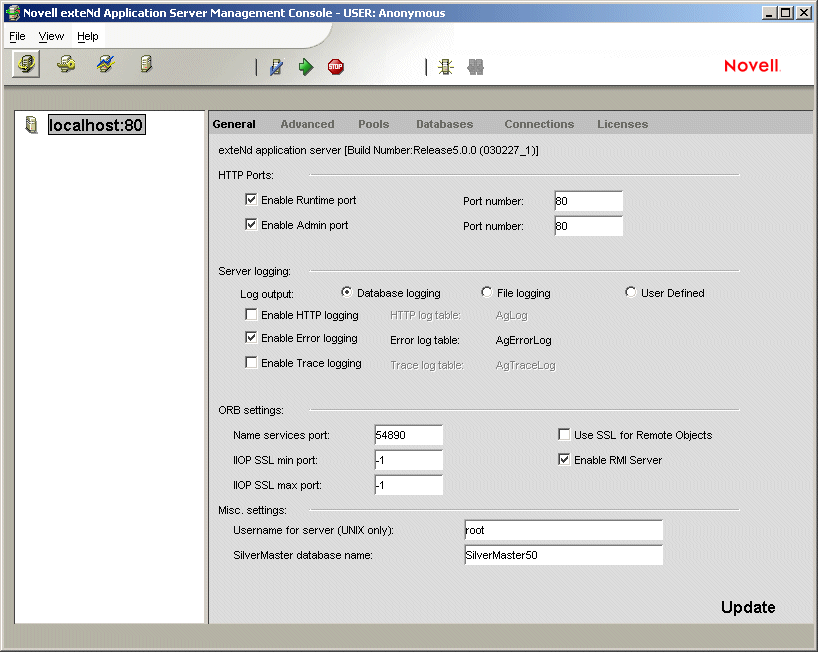
変更を有効にするには、[Restart]をクリックします。詳細については、 アプリケーションサーバの再起動を参照してください。
1つのホストの1つのIPアドレスでは、複数のアプリケーションサーバを実行することができます (アプリケーションサーバでは、1つのホストで複数のネットワークカードを通した複数のIPアドレスを使用する「マルチホーム」もサポートしています。詳細については、 特定のIPアドレスまたはホスト名でのサーバの起動を参照してください)。
固有なポートの指定 1つのホストで実行される複数のサーバは、固有なポートを使用するように設定する必要があります。SMCでは、ランタイムポートと管理ポートを指定できます。
|
ポート |
デフォルト |
設定に関する情報 |
|---|---|---|
|
HTTP |
80 |
|
|
RSA |
443 |
|
|
DSA |
||
|
RMIネームサービス |
54890 |
|
|
SSL IIOPポート |
-1 |
アプリケーションサーバでは、フォームコンテンツをURLエンコードおよびURLデコードする場合に、次のサーバのプロパティを使用します。
com.sssw.srv.international.UrlEncoding
このエンコードプロパティは、AgUserIni.props設定ファイル(サーバの\Resourcesディレクトリにあります)に格納されています。
デフォルトにより、アプリケーションサーバでは、URLエンコードおよびURLデコードに対してUTF-8 (Universal Character Set Transfer Format)を使用します。UTF-8では、変更を必要とせずにASCII文字をエンコードできるため、UTF-8は、英語および他のほとんどの西欧言語に対して最適に機能します。マルチバイトエンコードを使用する言語はUTF-8のサブセットではないため、文字のエンコードとデコードは、このような言語において適切に機能しません。
エンコードスキームは、環境におけるクライアントブラウザの大部分で、ISO 8859-1 (Latin 1)ではない文字エンコードを使用する場合にのみ、通常は変更する必要があります。たとえば、ShiftJISエンコードを使用して従業員にコンテンツを提供する日本語のWebサイトでは、エンコードプロパティをSJISに変更することが推奨されます。
AgUserIni.propsファイル(アプリケーションサーバのルートディレクトリの下の\Resourcesディレクトリにあります)に次の行を追加します。
com.sssw.srv.international.UrlEncoding=NewEncoding
NewEncoding変数の箇所に、サイトで必要な言語マッピングを入力します。言語用のJava文字列マッピングがわからない場合は、SunのWebサイトを参照してください。
URLコンテンツは、サーバを再起動した「後」で、新しいエンコードスキームを使用してエンコードされます。
アプリケーションサーバには、JMS (Java Message Service)実装用にjBroker MQが含まれています。つまり、jBroker MQにより、J2EEアプリケーションでメッセージングをサポートするためにアプリケーションサーバで実行されるJMSサーバが提供されることを意味します。
この節では、このJMSサーバをアプリケーションサーバで使用する場合に知っておく必要のある内容の一部を説明します。
 jBroker MQの詳細については、
jBroker MQヘルプを参照してください。
jBroker MQの詳細については、
jBroker MQヘルプを参照してください。
|
方法 |
動作 |
|---|---|
|
自動 |
アプリケーションサーバの起動時に、アプリケーションサーバによってJMSサーバをチェックし、必要な場合は自動的にJMSサーバを起動させることができます。この方法を使用するには、アプリケーションサーバの httpd.propsファイルでこのプロパティ設定が次のように指定されていることを確認する必要があります。 http-server.com.sssw.srv.jmsServerLaunch=true アプリケーションサーバのインストール時に、インストールプログラムでは、jBroker MQを設定するかどうかが尋ねられ、その回答に基づいてこのプロパティが設定されます。後に考えが変わった場合は、 デフォルトにより、インストールプログラムでは、jmsServerLaunchプロパティは 自動方法では、JMSサーバは「チャイルドプロセス」としてアプリケーションサーバによって起動されます。結果として、JMSサーバは、アプリケーションサーバが終了すると終了します。 |
|
手動 |
JMSサーバは自分で起動することができます( jBroker MQヘルプの説明を参照)。 アプリケーションサーバを起動する前にJMSサーバを手動で起動した場合、アプリケーションサーバではJMSサーバの起動を試行しません(jmsServerLaunchプロパティ設定にかかわらず)。 |
環境におけるJMSサーバの信頼性は、クラスタの使用によって高めることができます。一般的な設定のいくつかを次に示します。
|
設定 |
実行する操作 |
|---|---|
|
クラスタアプリケーションサーバと個々のJMSサーバ |
の指示に従って、アプリケーションサーバのクラスタをセットアップします。デフォルトでは、クラスタ内の各アプリケーションサーバに独自のローカルJMSサーバが含まれます。 |
|
クラスタJMSサーバにアクセスするクラスタアプリケーションサーバ |
|
ランタイム時におけるJMS関連の問題は、アプリケーションサーバコンソールにデバッグメッセージを表示することによってトラブルシューティングできます。基本的なJMSデバッグ機能をオンにするには、次のプロパティ設定を指定するためにアプリケーションサーバの httpd.propsファイルを編集します。
http-server.com.sssw.srv.jms.debug=1
詳細なJMSデバッグ機能に対しては、このプロパティに1より大きな数値を指定します。JMSデバッグ機能を無効にするには、「0」(デフォルト)と指定します。




|
管理ガイド 05/21/03 10:02:24 |
Copyright © 1997, 1998, 1999, 2000, 2001, 2002, 2003 SilverStream Software, LLC, a wholly owned subsidiary of Novell, Inc. All rights reserved.